Хотите правильно начать блог на WordPress?
Мы знаем, что создание блога может быть пугающей мыслью, особенно если для вас это в первый раз. Угадайте, что? Правильно, вы не одиноки.
Помогая читателям создавать блоги, мы решили написать пошаговое руководство по созданию блога на WordPress для начинающих без каких-либо технических знаний. За процессом легко следить, независимо от того 20 лет вам или 60. Однако, если вам нужна помощь, наша команда экспертов бесплатно поможет вам настроить блог. Да мне нужна помощь в настройке.
WordPress используют Sony Music, The New Yorker, Reuters, TechCrunch, Fortune, многие другие крупные СМИ и организации. Даже Rolling Stones и Snoop Dogg оценили этот движок.
WordPress – самая распространенная на сегодняшний день CMS. По данным независимого агентства Web Technology Surveys за март 2022 года, около 64,8 % всех сайтов в мире использует CMS WordPress.
Значит и вам стоит попробовать!
Переходим к пошаговому руководству.
Что нужно для создания блога на WordPress?
Есть три вещи, которые вам нужны для создания блога WordPress:
- Идея доменного имени (это будет название вашего блога, например webassemble.ru)
- Учетная запись веб-хостинга (это место, где ваш сайт находится в Интернете)
- Ваше безраздельное внимание на 30 минут.
Да, вы правильно прочитали. Вы можете начать блог с нуля менее чем за 30 минут, и мы проведем вас через весь процесс шаг за шагом.
В этом уроке мы рассмотрим:
- Шаг 1. Как выбрать лучший веб-хостинг
- Шаг 2. Как зарегистрировать собственное доменное имя
- Шаг 3. Выберите платформу для ведения блога
- Шаг 4. Как установить WordPress на хостинг Timeweb
- Шаг 5. Выбор темы Wordpress
- Как написать свой первый пост в блоге
- Как настроить блог WordPress с помощью плагинов
- Как добавить контактную форму
- Как настроить отслеживание Яндекс.Метрика
- Как оптимизировать свой сайт для SEO
- Как заработать на своем блоге
Вы должны понимать, что разобрать каждый шаг создания блога максимально подробно в рамках одной статьи невозможно. Она получится огромной и нечитабельной. Поэтому вы должны воспринимать эту статью как основу, некую последовательность действий. Каждый шаг более детально раскрывается в отдельных статьях руководствах.
Готовый? Давайте начнем.
Шаг 1. Выбор правильного хостинга
Хостинг, пожалуй, ваш первый важный выбор при создании собственного блога. Поскольку блог это программа, хостинг — то самое место где хранятся файлы этой программы.
Как вы понимаете, от качества хостинга напрямую зависит как будет работать ваш блог, стабильно или нет. На сколько удобно вам будет управлять WordPress, базой данных, FTP доступом и другими сервисами.
Мы можем порекомендовать вам хороший, проверенный временем хостинг Timeweb. В WebAssemble мы верим в прозрачность. Если вы зарегистрируетесь в Timeweb, используя нашу реферальную ссылку, мы получим небольшую комиссию без каких-либо дополнительных затрат для вас. Но мы рекомендуем только те продукты, которые мы лично используем и верим, что они добавят ценности нашим читателям.
Давайте создадим аккаунт Timeweb. Перейдите по этой ссылке для создания аккаунта хостинга. Выберите один из тарифов, которые предлагает Timeweb. Обратите внимание, что помимо обычных тарифов виртуального хостинга есть тарифы специально для CMS Wordpress. Какой из тарифов выбрать решать вам, внимательно прочитайте назначение и особенности. В любом случае, со временем вы сможете сменить тариф.
Первые 10 дней выв можете протестировать работу хостинга полностью бесплатно.
Если вам нужна пошаговая инструкция по регистрации аккаунта на хостинге Timeweb, мы подготовили такую специально для вас.
Шаг 2. Выберите название своего блога и зарегистрируйте доменное имя
Название блога — очень важная вещь, однако не стоит переоценивать его значимость. И давайте определимся с понятиями. Название может звучать на русском языке, доменное имя нет. Вы можете зарегистрировать доменное имя типа вебэссембл.рф, однако это будет связано с проблемами при продвижении сайта. Поэтому, давайте договоримся, что когда мы говорим про доменное имя, мы имеем ввиду только латинские буквы в доменной зоне .ru.
Название блога должно быть четким, лаконичным и не длинным. Оно не обязательно должно отражать суть сайта, но будет лучше заложить это в названии. Есть не подтвержденное мнение, что неверно подобранное название плохо для продвижения. Практика показывает, что не так.
Доменное имя — это то, что люди вводят в адресной строке браузера, чтобы попасть на ваш сайт. Это адрес вашего блога в Интернете. Подумайте о google.com или webassemble.ru. Доменное имя не обязательно должно совпадать с названием сайта, на продвижение это также не влияет.
Регистрируем доменное имя на хостинге Timeweb. Войдите в контрольную панель. В меню кликните по пункту Домены -> Зарегистрировать домен.
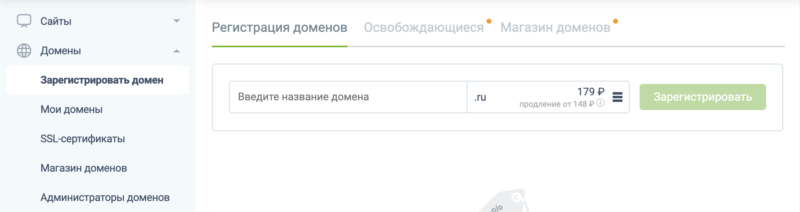
Введите название домена, например, webassemble, система проверит доступность домена. Также сразу можно зарегистрировать домен в зоне .рф, но свою позицию по этому поводу мы уже высказали. Если вы этого не хотите, снимите соответствующую галочку. Когда все настройки будут закончены нажмите кнопку Зарегистрировать.
На следующей странице вы увидите настройки дополнительных сервисов и оплаты заказа. Можно отключить услугу SSL и вернуться к ее настройке позже, когда домен будет уже зарегистрирован. На первых порах можно подключить бесплатный SSL сертификат.
Также необходимо заполнить данные администратора.
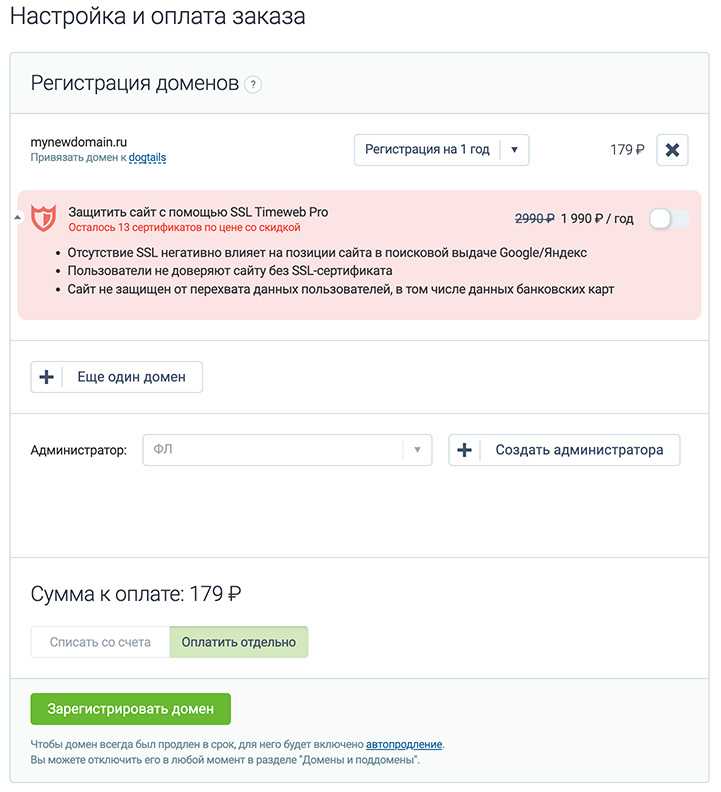
Регистрация доменного имени занимает не больше суток, обычно работа с домена доступна через несколько часов. Так что у вас есть время для планирования структуры будущего сайта и наполнения. Как только домен станет активным, вы получите уведомление по электронной почте. Переходите к следующему шагу.
Если вам нужна пошаговая инструкция по покупке домена на хостинге Timeweb, мы подготовили такую специально для вас.
Шаг 3. Выберите платформу для ведения блога
Самая большая ошибка, которую совершают новички при создании блога, — это выбор неправильной платформы для ведения блога. К счастью, вы здесь, так что вы не совершите эту ошибку.
Для 95% пользователей более целесообразно использовать WordPress.org, также известную как WordPress с собственным хостингом.
Это потому, что WordPress имеет открытый исходный код, что означает, что его можно использовать на 100% бесплатно. Вы можете устанавливать плагины, настраивать дизайн своего блога и, самое главное, зарабатывать деньги на своем блоге без каких-либо ограничений (см. разницу между WordPress.com и WordPress.org ).
WordPress также является платформой веб-сайтов номер один, используемой всеми успешными блогами, включая наш собственный. Для сравнения, более 60% всех веб-сайтов в Интернете используют WordPress!
Теперь вам может быть интересно, почему WordPress бесплатен? В чем подвох? Нет никакой уловки. Он бесплатен, потому что вам нужно выполнить настройку и установку самостоятельно.
Шаг 4. Как установить WordPress на хостинг Timeweb
Если вы используете рекомендуемый нами хостинг Timeweb, то установить Wordpress можно в два клика.
Перейдите в раздел Сайты -> Установка CMS. Выберите Wordpress, кликнув по названию. В открывшемся окне кликните по кнопке Установить приложение.
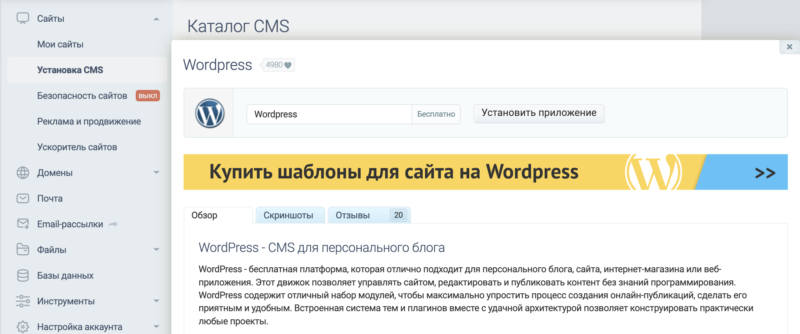
Затем укажите домен на который вы хотите установить Wordpress и базу данных, либо создайте новую, либо выберите существующую. Нажмите кнопку Начать установку. Следуйте инструкциям, чтобы создать учетную запись администратора на вашем новом сайте.
Если вы используете другой сервис хостинга или хотите чтобы установка Wordpress проходила под полным вашим контролем, вы можете ознакомиться с нашим подробным пошаговым руководством по установке WordPress.
Хотя большинство из вышеперечисленных хостинг компаний теперь также автоматически устанавливают WordPress, чтобы помочь пользователям, не разбирающимся в технологиях, начать свое путешествие по блогам.
После установки WordPress вы готовы настраивать дизайн своего блога, создавать страницы и публиковать записи.
Шаг 5. Выбор темы WordPress
Внешний вид вашего блога WordPress контролируется темами. При первом посещении вашего блога он будет выглядеть примерно так:
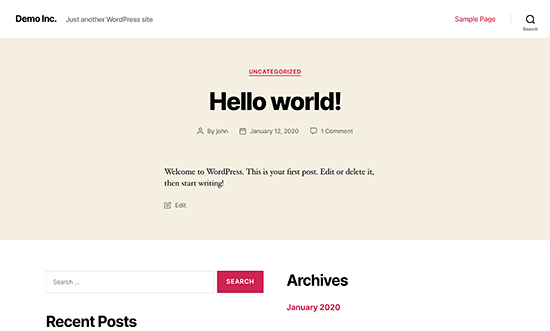
Это не очень привлекательно для большинства посетителей вашего сайта.
Настройка внешнего вида вашего блога, безусловно, является одной из самых захватывающих и полезных частей в процессе создания блога WordPress. Существуют тысячи готовых тем для WordPress, которые вы можете установить на свой сайт. Некоторые из них являются бесплатными, а другие — платными премиум-класса.
Вы можете сменить свою тему, перейдя на панель инструментов WordPress и нажав Внешний вид -> Темы.
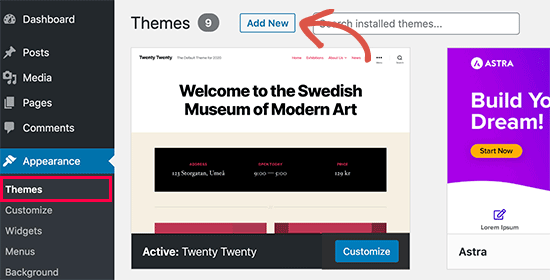
Нажмите кнопку Добавить.
На следующем экране вы сможете выполнить поиск среди 9 100+ бесплатных тем WordPress, доступных в официальном каталоге тем WordPress.org. Вы можете сортировать их по популярным, последним, избранным, а также другим фильтрам (например, по отрасли, макету и т. д.).
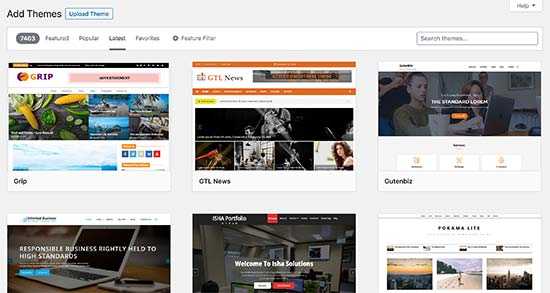
Наведите указатель мыши на новую тему и увидите кнопку предварительного просмотра. При нажатии на нее откроется предварительный просмотр темы, где вы сможете посмотреть, как дизайн будет выглядеть на вашем сайте.
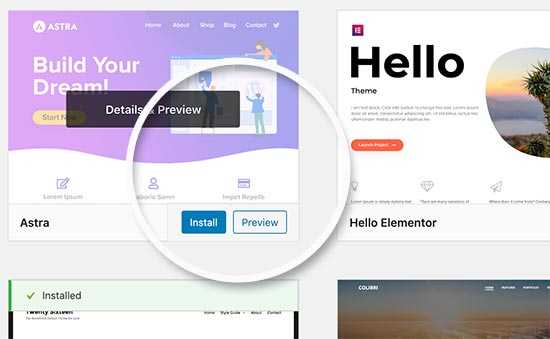
Предварительный просмотр вашей темы может выглядеть не так, как показано на снимке экрана, что является нормальным явлением, поскольку вы сможете настроить его позже. Вам нужно обратить внимание на дизайн, цвета, типографику и другие элементы.
Лучший совет по выбору идеальной темы WordPress — стремиться к простоте дизайна. Это помогает вам поддерживать чистоту и ясность, предлагая вашим посетителям хороший опыт.
Когда вы найдете тему, которая вам понравится, просто наведите на нее указатель мыши, и появится кнопка Установить. Нажмите на нее и дождитесь установки темы. После этого кнопка Установить будет заменена на кнопку Активировать. Вам нужно нажать на нее, чтобы активировать тему.
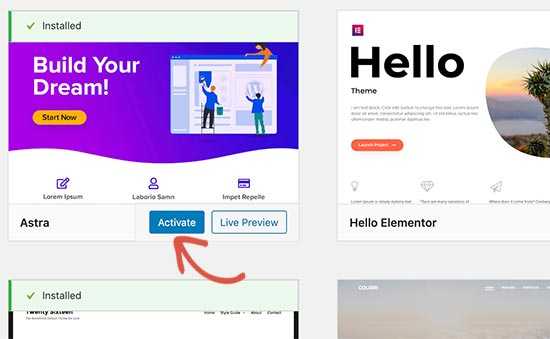
После того, как вы установили и активировали тему, вы можете перейти к ее настройке, щелкнув ссылку Настроить в меню Внешний вид.
В зависимости от выбранной вами темы будут отображены возможные виджеты и параметры настройки, которые позволят вам изменить внешний вид вашего блога.Вы можете получить еще больше контроля над дизайном с помощью конструктора страниц WordPress, такого как SeedProd или Divi, который позволяет создавать собственный заголовок, нижний колонтитул, боковую панель и многое другое без написания HTML-кода.
Эти плагины дают вам больше контроля над дизайном, чем то, что вы получаете с Wix или Squarespace, и в то же время дают вам полную свободу мощной системы управления контентом WordPress.
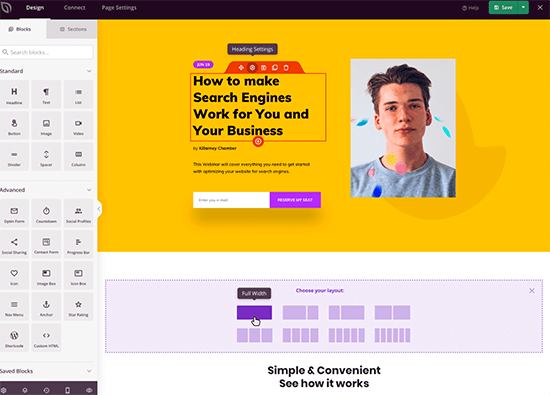
После того, как вы выбрали, установили и настроили тему WordPress, вы готовы создать свой первый пост в блоге.
Если вам нужна пошаговая инструкция по установке темы на Wordpress, мы подготовили такую специально для вас.
Шаг 6. Создание первого поста в блоге
Чтобы написать свой первый пост в блоге, нажмите Записи -> Добавить новую на панели инструментов WordPress.
Вы увидите область редактора, где вы можете написать свой первый пост в блоге.
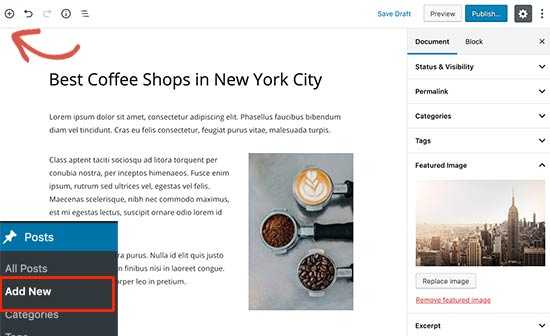
WordPress использует блочный редактор, который позволяет создавать красивые макеты контента для сообщений в блоге.
Чтобы ознакомиться с редактором, смотрите наш учебник по блочному редактору WordPress .
Когда вы закончите писать, нажмите кнопку Опубликовать в правом верхнем углу экрана, чтобы сделать вашу запись в блоге общедоступной.
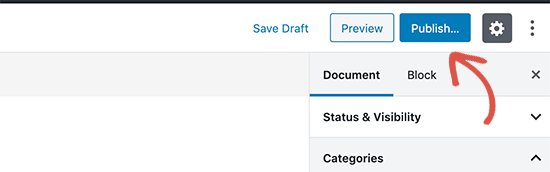
На экране Записи вы увидите несколько других разделов, таких как Категории и Теги. Вы можете использовать их, чтобы организовать записи в блоге по разделам. У нас есть отличная статья о разнице между категориями и тегами , которую мы настоятельно рекомендуем вам прочитать.
Чтобы использовать все функции Записей, вы должны прочитать нашу статью о том, как добавить новый пост в WordPress (включая видео) . В нем рассказывается, как вставлять видео, добавлять изображения в записи, формировать заголовки и подзаголовки, составлять оглавления, маркированные списки, кнопки призыва к действию, сообщения в социальных сетях и все другие необходимые вам элементы и блоки.
Часто новички путаются между записями и страницами в панели управления WordPress. Вот почему мы также написали полное руководство о разнице между записями и страницами в WordPress .
Шаг 5. Плагины и настройки
После того, как вы написали свой первый пост в блоге, вы, вероятно, захотите добавить другие элементы на свой блог, таких как страница контактов, галереи, слайдеры, список адресов электронной почты, форумы и т. д.
Чтобы добавить все эти дополнительные функции, вам нужно использовать плагины.
Плагины WordPress — это дополнения, которые позволяют добавлять новые функции на ваш сайт (без написания кода).
Только в бесплатном каталоге плагинов WordPress доступно более 59 000 плагинов WordPress. Это означает, что независимо от того, чего вы хотите достичь, для этого есть плагин. У нас есть пошаговое руководство по установке плагинов WordPress .
При этом давайте посмотрим, как использовать плагины, чтобы добавить некоторые важные функции в ваш блог WordPress.
Как создать контактную форму в WordPress
Каждому сайту нужна контактная форма. Это позволяет вашим пользователям отправлять вам электронные письма напрямую. Поскольку WordPress не поставляется со встроенной контактной формой, вам понадобится плагин для создания форм WordPress, чтобы добавить контактную форму на ваш сайт. Мы рекомендуем использовать плагин WPForms Lite . Это бесплатная версия популярного плагина WPForms.
Более 5 миллионов веб-сайтов используют WPForms!
Вы можете установить плагин, перейдя на страницу Плагины -> Добавить новый и введя WPForms в поле поиска. Далее нужно нажать Установить, а затем Активировать. После активации вам нужно перейти на страницу WPForms -> Добавить новую , чтобы создать свою первую форму.
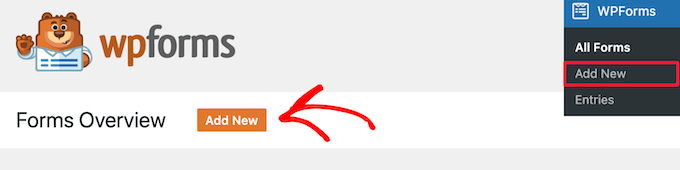
Это откроет интерфейс настройки WPForms.
Сначала вам нужно придумать название для контактной формы, например, так и назвать Контактная форма, а затем нажать на шаблон Простая контактная форма.
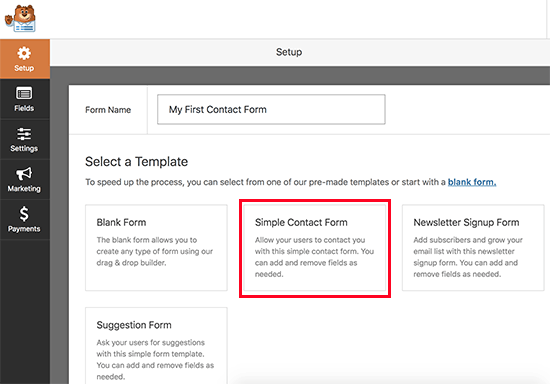
Теперь WPForms создаст для вас простую контактную форму со всеми необходимыми полями. Вы можете щелкнуть на любое поле, чтобы изменить его, или добавьте новое поле из левого столбца.
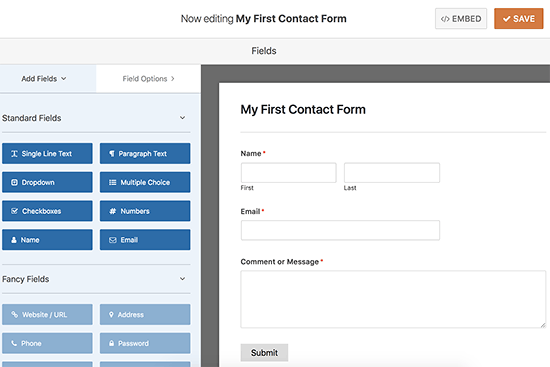
Когда вы закончите редактирование формы, нажмите кнопку Сохранить в правом верхнем углу, а затем выйдите из конструктора форм.
Теперь вы можете создать новую страницу в WordPress, выбрав Страницы -> Добавить новую и назвав ее Контакты. На экране редактирования вам нужно вывести блок WPForms в редактор.
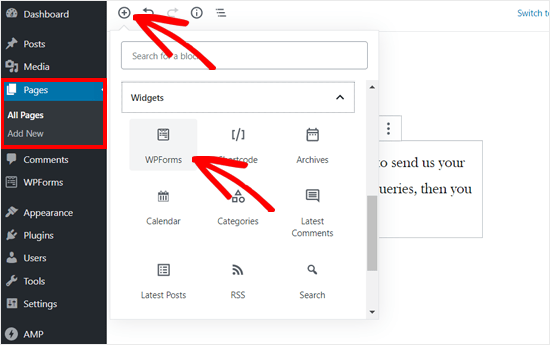
После этого выберите форму, которую вы создали ранее, из выпадающего меню, и WPForms загрузит предварительный просмотр формы в реальном времени в редакторе.
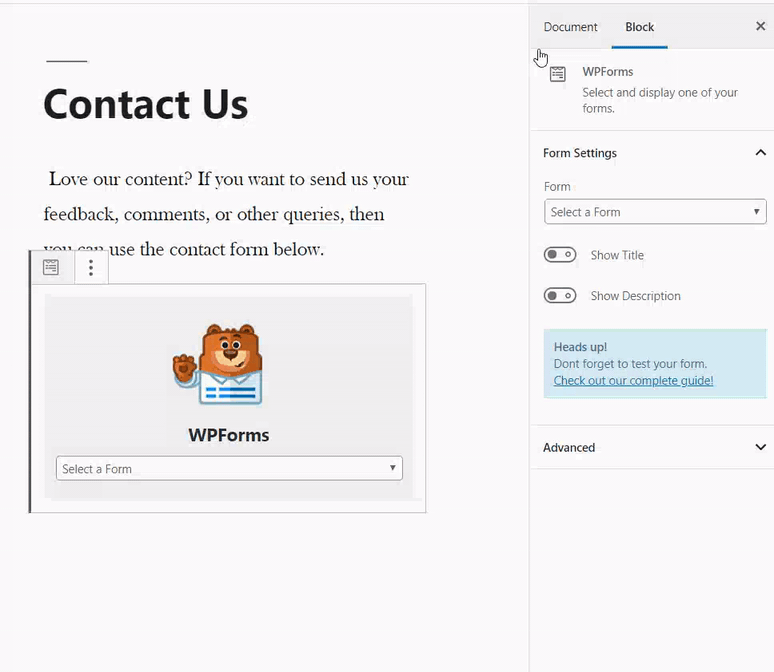
Теперь вы можете сохранить и опубликовать страницу, и увидеть контактную форму в действии. Рекомендуем протестировать форму, убедиться, что вы получаете письма. Если вы не получили письмо, вам следует ознакомиться с нашим руководством о том, как исправить, если WordPress не отправляет электронные письма .
Если вам нужны более подробные инструкции, ознакомьтесь с нашим пошаговым руководством о том, как создать контактную форму в WordPress .
WPForms хорош тем, что он растет вместе с вами. Помимо простых контактных форм, вы также можете использовать его для создания опросов, форм отправки гостевых сообщений и многого другого.
Как оптимизировать свой блог WordPress для SEO
Большинство новичков не оптимизируют SEO при создании блога. SEO или поисковая оптимизация помогает пользователям найти ваш блог в поисковых системах. Если вы хотите больше трафика, очень важно с самого начала оптимизировать свой блог для SEO.
Для начала вам необходимо установить и активировать плагин All in One SEO. Это полный SEO-плагин для WordPress, который поможет вам оптимизировать ваш блог.
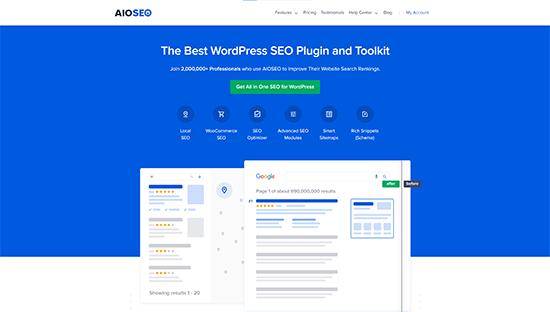
Плагин поставляется с мастером быстрой настройки, который поможет вам сделать первоначальную настройку. Это поможет вам настроить карту сайта WordPress, написать правильные ключевые слова и мета-описание , добавить разметку схемы и многое другое.
Мы также рекомендуем вам следовать нашему полному пошаговому руководству по SEO для WordPress, чтобы настроить SEO вашего блога.
Теперь есть и другие SEO-плагины, такие как Yoast SEO, RankMath и т. д., но мы рекомендуем использовать AIOSEO, потому что он предлагает наиболее удобный интерфейс для начинающих блоггеров.
Помимо SEO-плагина WordPress, вы можете дополнительно оптимизировать содержание своего блога с помощью исследования ключевых слов. Эти инструменты SEO помогут вам придумать новые идеи контента, которые люди ищут по вашей теме.
Вы даже можете увидеть точные ключевые слова, по которым ранжируются ваши конкуренты, чтобы вы могли создать лучший контент и превзойти их.
Это поможет вам с самого начала максимизировать трафик на вашем новом блог-сайте.
Дополнительные плагины и настройки WordPress
Существует множество других плагинов WordPress, которые вы можете установить. Часто новичкам сложно найти нужные плагины.
В WebAssemble мы часто делаем подборки лучших плагинов WordPress , чтобы помочь вам добавить необходимую функциональность.
Вот наш экспертный выбор лучших плагинов WordPress, которые вы должны знать.
- Резервное копирование — UpdraftPlus — лучший плагин для резервного копирования WordPress . Вам необходимо регулярно создавать резервные копии вашего сайта на случай, если что-то пойдет не так.
- Безопасность — Sucuri Security — бесплатный сканер безопасности для WordPress. У нас есть полное пошаговое руководство по безопасности WordPress для начинающих, которое поможет вам обезопасить свой блог.
- Производительность. Мы рекомендуем использовать WP Rocket (премиум) или WP Super Cache (бесплатно) для ускорения работы WordPress. Для получения дополнительной информации по этой теме читайте нашу статью о скорости и производительности WordPress с пошаговыми инструкциями.
- Дизайн и настройка . Мы рекомендуем использовать конструктор страниц SeedProd или Divi для настройки дизайна вашей домашней страницы, создания пользовательских целевых страниц или даже создания пользовательских тем (без написания кода). Для получения дополнительной информации по этой теме смотрите нашу статью о лучших конструкторах страниц WordPress (в сравнении).
Шаг 6. Зарабатывание денег на своем блоге
Теперь, когда вы создали свой личный блог и настроили его по своему вкусу, вы, вероятно, задаетесь вопросом, как я могу на самом деле зарабатывать деньги на блогах?
Есть много разных способов успешно монетизировать свой блог. Однако не существует такой вещи, как схема быстрого обогащения. Не ведитесь на фотографии дорогих машин и особняков, потому что все они фальшивые.
В отличие от других статей о заработке в Интернете, мы создали наиболее полное руководство о том, как заработать на своем блоге с помощью WordPress.
Это руководство которое должен прочитать каждый, кто хочет зарабатывать на своем блоге. В этом исчерпывающем руководстве мы поделились нашим онлайн опытом. Пока вы готовы приложить усилия, вы будете пожинать плоды. Помните, что ярлыков нет.
Часто задаваемые вопросы (FAQ)
Ниже приведены ответы на наиболее часто задаваемые вопросы о создании блога.
Могу ли я создать блог без WordPress?
Да, есть несколько других платформ для ведения блогов. Мы сравнили их все, и WordPress на сегодняшний день является лучшим решением для создания веб-сайтов на рынке для создания блога с полным правом собственности и свободой.
Могу ли я создать блог без хостинга?
Нет, это невозможно. Веб-хостинг — это место, где хранятся файлы вашего сайта. Все веб-сайты нуждаются в веб-хостинге. Чтобы начать вести блог, вам понадобится собственный домен и веб-хостинг.
Как мне придумать хорошее название блога для моего сайта?
Большинство имен личных блогов названы в честь их создателя. Другие блоги названы в честь темы или отрасли, в которой они работают.
Сколько стоит начать вести блог?
Стоимость зависит от дополнений, которые вы покупаете. Большинство инструментов для ведения блога либо бесплатны, либо предоставляются с 30-дневной гарантией возврата денег, поэтому вы можете попробовать их без риска.
Могу ли я создать блог без навыков программирования?
Абсолютно. Вам не нужны какие-либо навыки программирования, кодирования или дизайна, чтобы создать профессионально выглядящий блог WordPress.
Темы WordPress легко настраиваются, и вы можете просто указать и щелкнуть, чтобы настроить свою тему. Существуют темы WordPress, такие как Astra , которые поставляются с готовыми начальными веб-сайтами, которые вы можете импортировать одним щелчком мыши.
Существуют и другие мощные темы, такие как Divi , которые предоставляют вам полные возможности перетаскивания для настройки вашего блога.
Кроме того, есть мощные конструкторы страниц с перетаскиванием, такие как SeedProd, которые работают с любой темой WordPress. Вы можете использовать его, чтобы просто перетаскивать элементы и создавать свои собственные страницы.
Вы даже можете создать свою собственную тему без написания кода.



